
ТОР 5 статей:
Методические подходы к анализу финансового состояния предприятия
Проблема периодизации русской литературы ХХ века. Краткая характеристика второй половины ХХ века
Характеристика шлифовальных кругов и ее маркировка
Служебные части речи. Предлог. Союз. Частицы
КАТЕГОРИИ:
- Археология
- Архитектура
- Астрономия
- Аудит
- Биология
- Ботаника
- Бухгалтерский учёт
- Войное дело
- Генетика
- География
- Геология
- Дизайн
- Искусство
- История
- Кино
- Кулинария
- Культура
- Литература
- Математика
- Медицина
- Металлургия
- Мифология
- Музыка
- Психология
- Религия
- Спорт
- Строительство
- Техника
- Транспорт
- Туризм
- Усадьба
- Физика
- Фотография
- Химия
- Экология
- Электричество
- Электроника
- Энергетика
Главные и подчиненные таблицы
Типы отношений
Любая база данных состоит из таблиц, которые связаны между собой определенными зависимостями (см. рис.11 из лабораторной работы №1), или как еще их называют отношениями.
Отношения – это связи между таблицами.
Таблица 1. Типы отношений
| Тип отношения | Пояснения | Пример |
| «ОДИН-К-ОДНОМУ» | каждая запись одной таблицы соответствует одной записи в другой таблице | 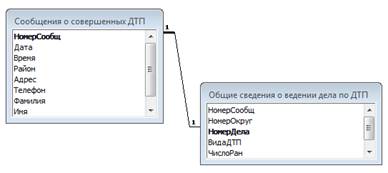
|
| «ОДИН-КО-МНОГИМ» или «МНОГИЕ-К-ОДНОМУ» | каждой записи в одной таблице соответствует несколько записей в другой таблице | 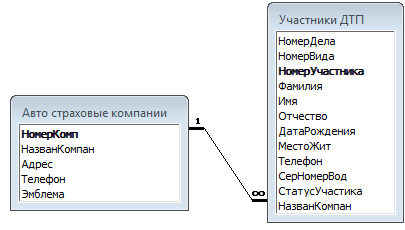
|
| «МНОГИЕ-КО-МНОГИМ» | нескольким записям в одной таблице соответствуют несколько записей в другой таблице |
Главные и подчиненные таблицы
Пусть имеются отношение между двумя таблицами. Одна из таблиц будет являться главной (родительской), а вторая подчиненной (дочерней или связанной).
При отношениях «ОДИН-КО-МНОГИМ» или «МНОГИЕ-К-ОДНОМУ» таблица с отношением «ОДИН» всегда будет главной. Поле, по которому происходит связь в подчиненной таблицей, называется внешним ключом. Для связи «ОДИН-К-ОДНОМУ» главной считается та таблица, от которой вы начали проводить связь (рис.1).

Рисунок 1. Главные и подчиненные таблицы
Установление связей между таблицами
Связь устанавливается между двумя общими полями из двух таблиц. Связываемые поля должны иметь одинаковый тип и формат данных, за исключением случая, когда поле первичного ключа является полем типа Счетчик. Поле счетчика связывается с числовым полем, если значения свойства Размер поля обоих полей совпадают (рис.2).

Рисунок 2. Пример связи между таблицами «Группа авто» и «Производители авто»

Рисунок 3. Пример связанных таблиц с разными именами полей
При создании связи между таблицами связываемые поля могут иметь разные имена, например, как в случае двух таблиц «Авто страховые копании» и «Участники ДТП» (рис.3). Для установления связи между такими таблицами необходимо изменить тип у поля из подчиненной таблицы, в нашем случае, у поля «НазванКомпан» в таблице «Участники ДТП» с Текстового на Числовое, так как связываемые поля должны иметь одинаковый тип данных, за исключением случая, когда поле первичного ключа является полем типа Счетчик. После чего в свойствах Подстановки у поля «НазванКомпан» в подчиненной таблице «Участники ДТП» ввести данные как показано на рисунке 4.

Рисунок 4. Пример уточнения свойств Подстановки для поля «НазванКомпан» из подчиненной таблицы «Участники ДТП»
Аналогично создается связь между таблицами «Авто участников ДТП» и «Производители авто» (см. рис.5).

Рисунок 5. Примеры связанных таблиц с разными именами полей
Для создания связей между таблицами MS Access имеется специальное диалоговое окно, которое называется «Схема данных».
Создание связей между таблицами:
1 ЭТАП. Добавление таблиц:
Сервис → Схема данных … → в окне «Добавление таблицы» выделяем имена таблиц, добавляемых в схему данных → 
ИЛИ
кнопка  на Панели инструментов Базы данных
на Панели инструментов Базы данных

2 ЭТАП. Создание (изменение связей):
зажимаем л.к.м. ключевое поле в главной таблице → перетаскиваем курсор на аналогичное поле в подчиненной таблице, после чего кнопку мыши отпускаем
ИЛИ
Связи → Изменить связи
ИЛИ
п.к.м. по связи → Изменить связи
После установки всех связей между таблицами в нашей БД в окне «Схема данных» должны установиться связи, как это показано на рисунке 6.

Рисунок 6. Схема БД «Общая картотека ДТП по г. Чита»
Ввод данных и работа с записями в таблицах
До сих пор рассматривали вопросы, связанные с созданием таблиц, определением и изменением их структуры, созданием связей между таблицами. Теперь перейдем к основным возможностям, которые предоставляет MS Access при работе с записями в таблице.
Таблица 2. Работа с записями
| Действие | Команды |
| Новая запись | Вставка →  ИЛИ
на Панели инструментов кнопка Новая запись
ИЛИ
на Панели инструментов кнопка Новая запись  ИЛИ
CTRL+
ИЛИ
CTRL+
|
| Перемещение по записям | 
|
| Сохранить запись | Запись → Сохранить запись ИЛИ SHIFT+ENTER |
| Удалить запись | выделяем нужную (нужные) записи → Правка → Удалить
ИЛИ
кнопка на Панели инструментов  ИЛИ
DELETE
ИЛИ
DELETE
|
В таблицы можно вводить не только числовые и текстовые данные, но графические.
Вставка рисунков в поле данных таблицы:
п.к.м. по рисунку, который необходимо вставить в поле данных таблицы → Открыть с помощью →  → выделяем нужную часть рисунка и копируем ее → переходим в БД в режим таблицы → помещаем курсор мыши в поле, куда необходимо поместить рисунок → Правка → Специальная вставка → выбираем тип Picture (Рисунок)
→ выделяем нужную часть рисунка и копируем ее → переходим в БД в режим таблицы → помещаем курсор мыши в поле, куда необходимо поместить рисунок → Правка → Специальная вставка → выбираем тип Picture (Рисунок)
Работа с подчиненными таблицами
В MS Access есть возможность отображения нескольких связанных таблиц в окне главной таблицы, что упрощает процесс ввода данных таблицы. Рассмотрим возможности отображения на примере таблиц «Авто страховые компании», «Участники ДТП» и «Авто участников ДТП» созданной БД (см. рис.7).

Рисунок 7. Пример трех связанных таблиц
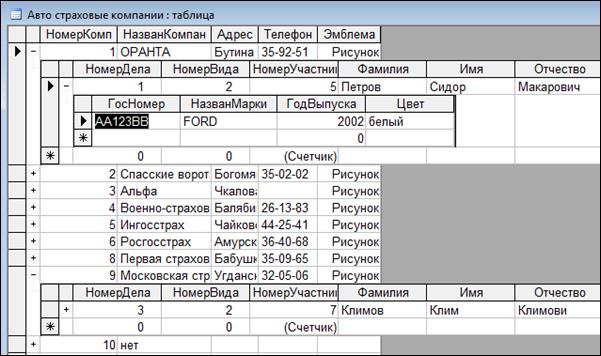
Рисунок 8. Пример трех связанных таблиц в режиме Таблица
На рисунке 7 видно, что таблица «Авто страховые компании» имеет подчиненную таблицу «Участники ДТП». В данном случае между областью выделения и первым столбцом таблицы (рис.8) существует узкий столбец, в котором для каждой записи отображается значок плюс (+). Если щелкнуть на нем левой кнопкой мыши, откроется часть подчиненной таблицы, содержащая только те записи, которые связаны с записью в главной таблице. Значок плюс при этом меняется на минус (–).
Если таблица, открытая в режиме Таблицы, не имеет подчиненных таблиц, то столбец со знаками плюс и минус отсутствует (см. рис.9).

Рисунок 9. Пример таблицы в режиме Таблицы, которая не имеет подчиненной таблицы
Не нашли, что искали? Воспользуйтесь поиском: